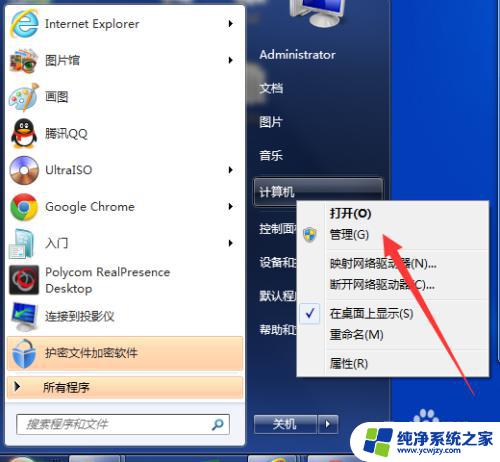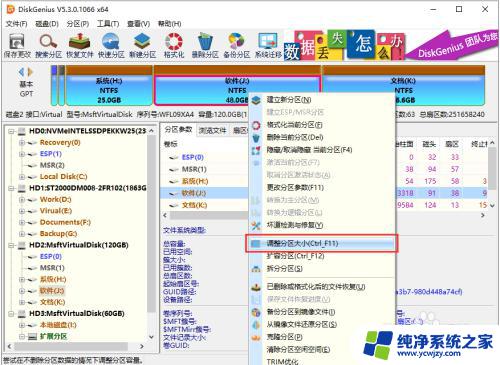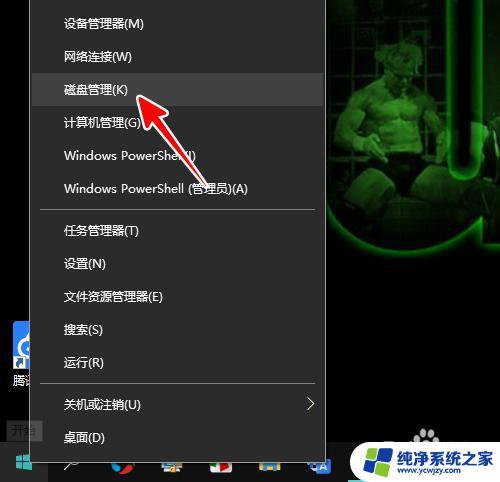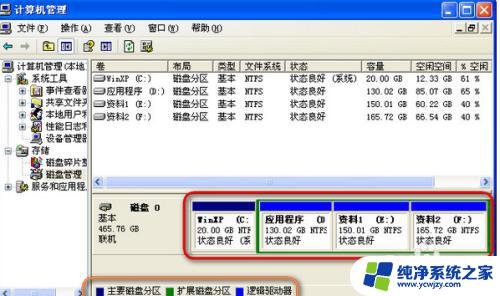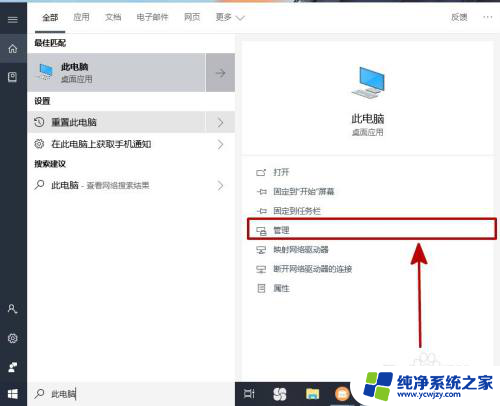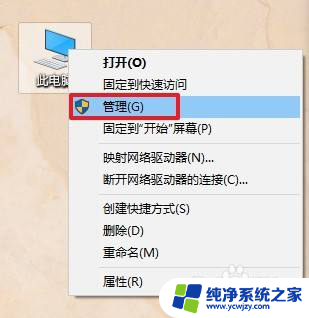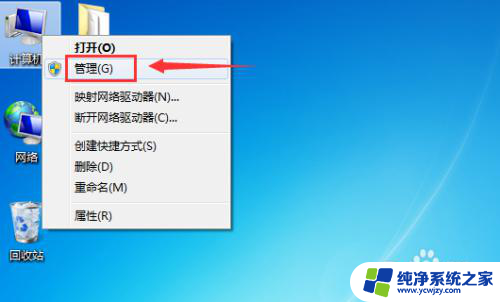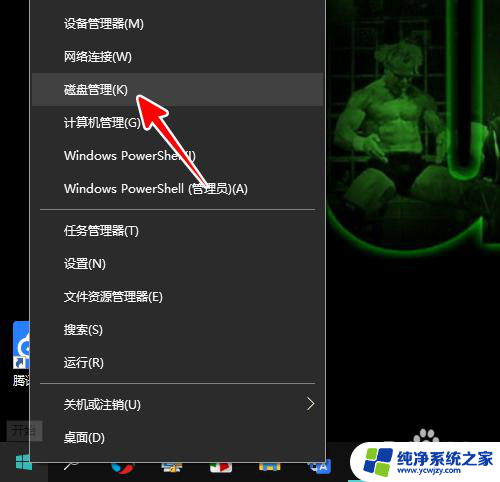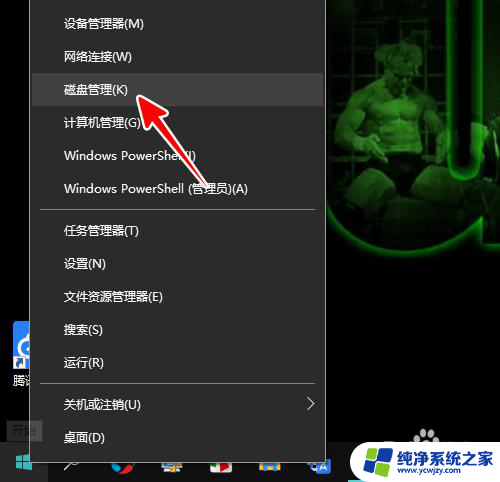电脑硬盘分区如何合并 电脑硬盘分区合并步骤
更新时间:2023-08-08 12:45:11作者:yang
电脑硬盘分区合并是一种常见的操作,它可以帮助我们更好地管理硬盘空间,当我们在使用电脑的过程中,发现硬盘空间分散在多个分区中,不仅不方便文件的管理和查找,还可能导致硬盘空间的浪费。而硬盘分区合并则可以将多个分区合并为一个,提高硬盘的使用效率。电脑硬盘分区如何合并?接下来我们将详细介绍电脑硬盘分区合并的步骤。
具体步骤:
1.鼠标右击此电脑选择”管理“。
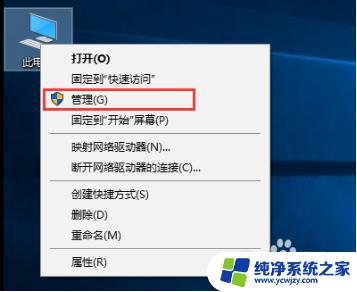
2.在计算机管理界面左侧选择”磁盘管理“。接着选择需要合并的分区。目前这台电脑除C盘外有2个分区。下图:
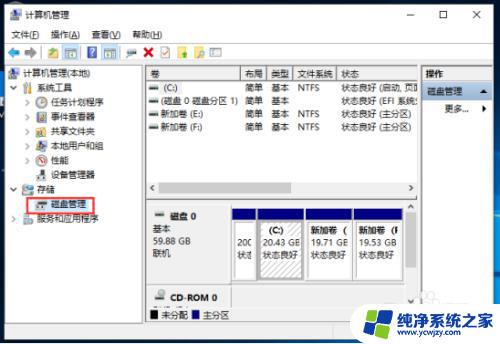
3.切记备份重要资料哦,选择需要合并的分区。右击选择”删除卷“,另外一个分区也是同样的操作。
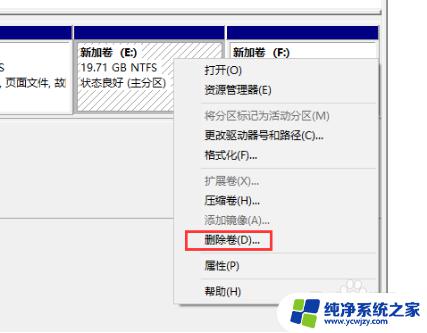
4.删除后看到出现”未分配“状态,右击选择”新建简单卷“。然后一直点击下一步就完成了。下图所示:
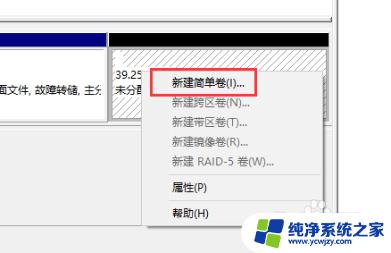
以上就是电脑硬盘分区如何合并的全部内容,如果您遇到相同的问题,可以参考本文中介绍的步骤进行修复,希望这些信息对您有所帮助。